OPEL INSIGNIA 2014 Ръководство за Инфотейнмънт (in Bulgarian)
Manufacturer: OPEL, Model Year: 2014, Model line: INSIGNIA, Model: OPEL INSIGNIA 2014Pages: 167, PDF Size: 2.64 MB
Page 61 of 167
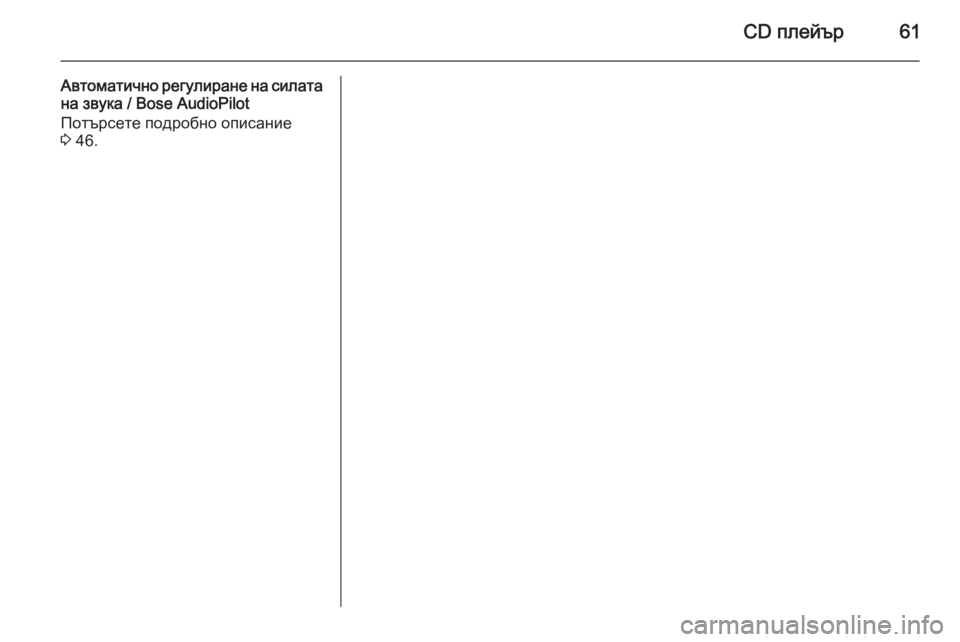
CD плейър61
Автоматично регулиране на силата
на звука / Bose AudioPilot
Потърсете подробно описание
3 46.
Page 62 of 167

62Външни устройстваВъншни устройстваОбща информация....................62
Възпроизвеждане на аудио ....... 65
Възпроизвеждане на филми .....67
Използване на приложения ....... 68Обща информация
Гнездо за AUX, USB и SD карта за
свързването на външни източници
се намира под подлакътника в средната конзола. Потърсете
подробно описание за вдигане на
подлакътника в Ръководството за
експлоатация.
Съобщение
Гнездото трябва винаги да се
подържа чисто и сухо.
Вход AUX Възможно е да се свърже напр.
iPod или друго допълнително
устройство към входа AUX.
При свързване с входа AUX, аудио
сигналът от допълнителното
устройство се предава чрез
високоговорителите на система
Инфотейнмънт.
Настройките за силата на звука и
тона могат да се регулират чрез
система Инфотейнмънт. Всички
други функции за управление
трябва да се задействат чрез
външното устройство.
Свързване на устройство
За да свържете допълнителното устройство към гнездото на входаAUX на система Инфотейнмънт,
използвайте следния кабел:
3-жилен за аудио източник.
За да откачите AUX устройството,
изберете друга функция и след това извадете AUX устройството.
Аудио функция на AUX
Система Инфотейнмънт може да
възпроизвежда музикални
файлове, които са записани в
допълни устройства, напр. iPod или
смартфон.
Page 63 of 167
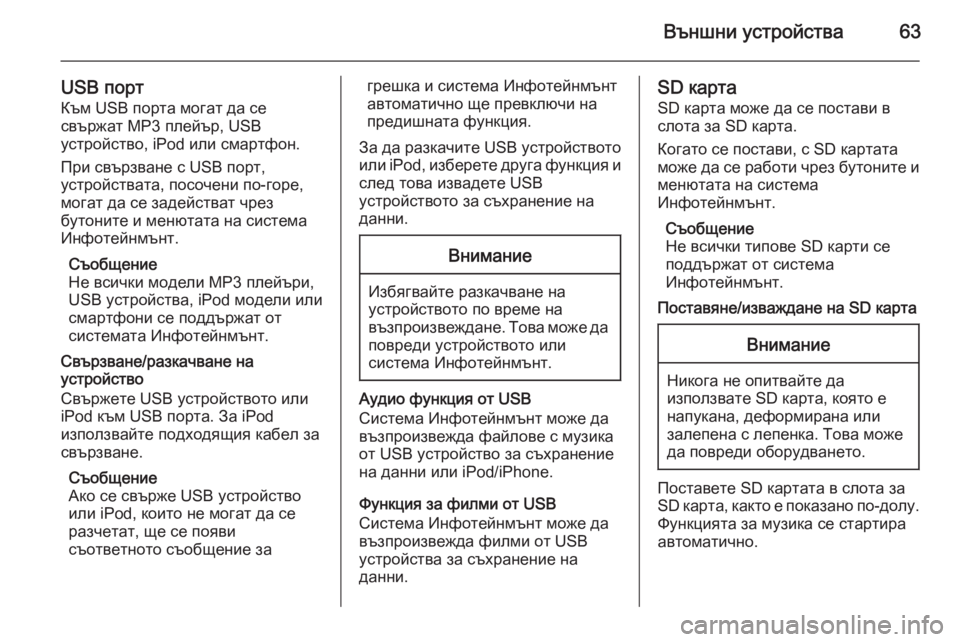
Външни устройства63
USB порт
Към USB порта могат да се
свържат MP3 плейър, USB
устройство, iPod или смартфон.
При свързване с USB порт,
устройствата, посочени по-горе,
могат да се задействат чрез
бутоните и менютата на система
Инфотейнмънт.
Съобщение
Не всички модели MP3 плейъри,
USB устройства, iPod модели или
смартфони се поддържат от
системата Инфотейнмънт.
Свързване/разкачване на
устройство
Свържете USB устройството или
iPod към USB порта. За iPod
използвайте подходящия кабел за
свързване.
Съобщение
Ако се свърже USB устройство или iPod, които не могат да се
разчетат, ще се появи
съответното съобщение загрешка и система Инфотейнмънт
автоматично ще превключи на
предишната функция.
За да разкачите USB устройството
или iPod, изберете друга функция и
след това извадете USB
устройството за съхранение на
данни.Внимание
Избягвайте разкачване на
устройството по време на
възпроизвеждане. Това може да повреди устройството или
система Инфотейнмънт.
Аудио функция от USB
Система Инфотейнмънт може да
възпроизвежда файлове с музика
от USB устройство за съхранение
на данни или iPod/iPhone.
Функция за филми от USB
Система Инфотейнмънт може да
възпроизвежда филми от USB
устройства за съхранение на
данни.
SD карта
SD карта може да се постави в слота за SD карта.
Когато се постави, с SD картата
може да се работи чрез бутоните и
менютата на система
Инфотейнмънт.
Съобщение
Не всички типове SD карти се
поддържат от система
Инфотейнмънт.
Поставяне/изваждане на SD картаВнимание
Никога не опитвайте да
използвате SD карта, която е
напукана, деформирана или
залепена с лепенка. Това може
да повреди оборудването.
Поставете SD картата в слота за
SD карта, както е показано по-долу. Функцията за музика се стартира
автоматично.
Page 64 of 167
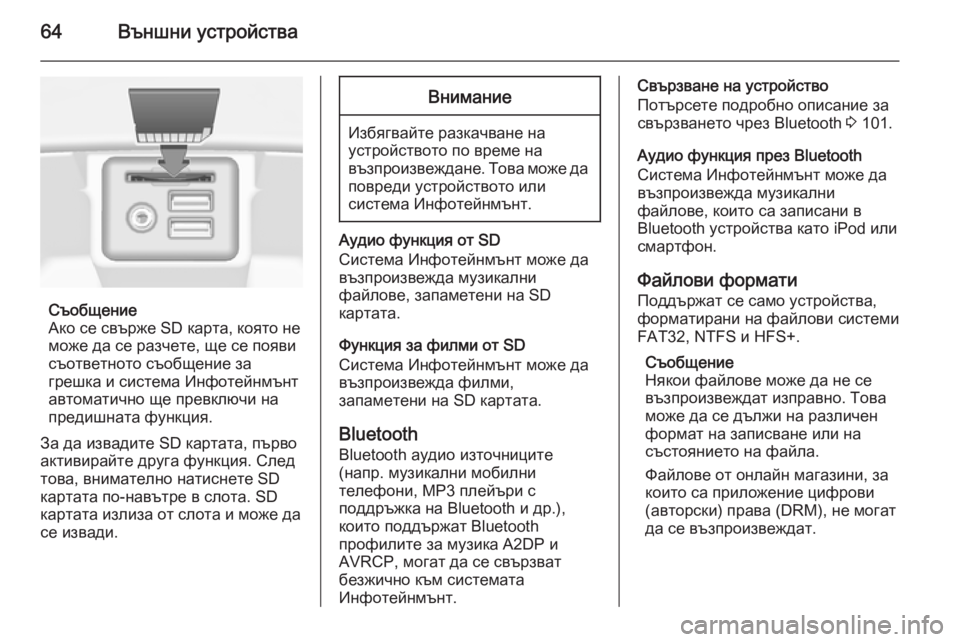
64Външни устройства
Съобщение
Ако се свърже SD карта, която не
може да се разчете, ще се появи
съответното съобщение за
грешка и система Инфотейнмънт
автоматично ще превключи на
предишната функция.
За да извадите SD картата, първо
активирайте друга функция. След
това, внимателно натиснете SD картата по-навътре в слота. SD
картата излиза от слота и може да
се извади.
Внимание
Избягвайте разкачване на
устройството по време на
възпроизвеждане. Това може да повреди устройството или
система Инфотейнмънт.
Аудио функция от SD
Система Инфотейнмънт може да
възпроизвежда музикални
файлове, запаметени на SD
картата.
Функция за филми от SD
Система Инфотейнмънт може да
възпроизвежда филми,
запаметени на SD картата.
BluetoothBluetooth аудио източниците
(напр. музикални мобилни
телефони, MP3 плейъри с
поддръжка на Bluetooth и др.),
които поддържат Bluetooth
профилите за музика A2DP и
AVRCP, могат да се свързват
безжично към системата
Инфотейнмънт.
Свързване на устройство
Потърсете подробно описание за
свързването чрез Bluetooth 3 101.
Аудио функция през Bluetooth
Система Инфотейнмънт може да
възпроизвежда музикални
файлове, които са записани в
Bluetooth устройства като iPod или
смартфон.
Файлови формати Поддържат се само устройства,
форматирани на файлови системи FAT32, NTFS и HFS+.
Съобщение
Някои файлове може да не се
възпроизвеждат изправно. Това
може да се дължи на различен
формат на записване или на
състоянието на файла.
Файлове от онлайн магазини, за
които са приложение цифрови
(авторски) права (DRM), не могат
да се възпроизвеждат.
Page 65 of 167
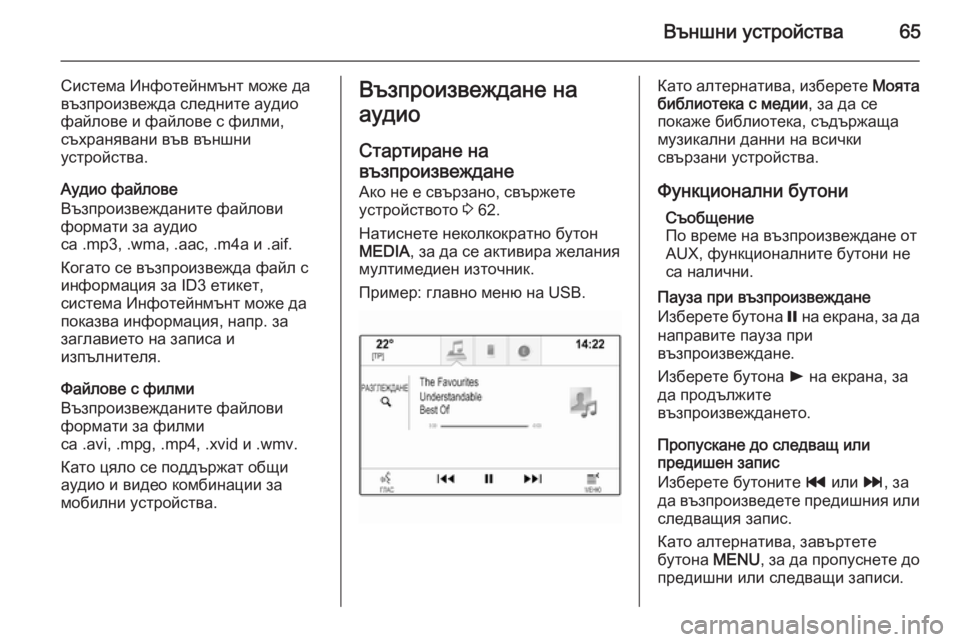
Външни устройства65
Система Инфотейнмънт може да
възпроизвежда следните аудио
файлове и файлове с филми,
съхранявани във външни
устройства.
Аудио файлове
Възпроизвежданите файлови
формати за аудио
са .mp3, .wma, .aac, .m4a и .aif.
Когато се възпроизвежда файл с
информация за ID3 етикет,
система Инфотейнмънт може да
показва информация, напр. за
заглавието на записа и
изпълнителя.
Файлове с филми
Възпроизвежданите файлови
формати за филми
са .avi, .mpg, .mp4, .xvid и .wmv.
Като цяло се поддържат общи
аудио и видео комбинации за
мобилни устройства.Възпроизвеждане на
аудио
Стартиране на
възпроизвеждане
Ако не е свързано, свържете
устройството 3 62.
Натиснете неколкократно бутон
MEDIA , за да се активира желания
мултимедиен източник.
Пример: главно меню на USB.Като алтернатива, изберете Моята
библиотека с медии , за да се
покаже библиотека, съдържаща
музикални данни на всички
свързани устройства.
Функционални бутони Съобщение
По време на възпроизвеждане от AUX, функционалните бутони не
са налични.
Пауза при възпроизвеждане
Изберете бутона = на екрана, за да
направите пауза при
възпроизвеждане.
Изберете бутона l на екрана, за
да продължите
възпроизвеждането.
Пропускане до следващ или
предишен запис
Изберете бутоните t или v, за
да възпроизведете предишния или следващия запис.
Като алтернатива, завъртете
бутона MENU, за да пропуснете до
предишни или следващи записи.
Page 66 of 167
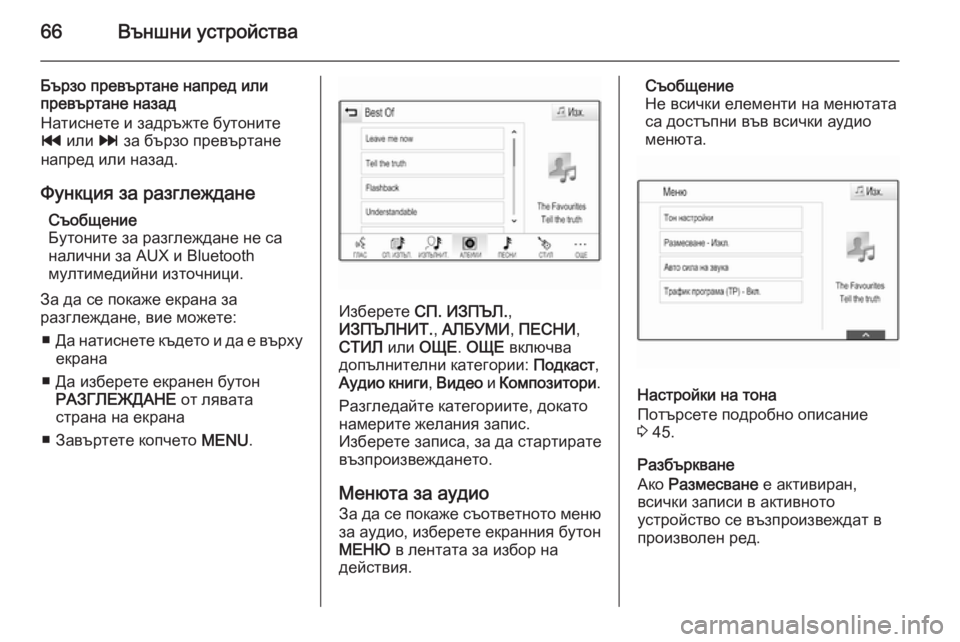
66Външни устройства
Бързо превъртане напред или
превъртане назад
Натиснете и задръжте бутоните
t или v за бързо превъртане
напред или назад.
Функция за разглеждане Съобщение
Бутоните за разглеждане не са
налични за AUX и Bluetooth
мултимедийни източници.
За да се покаже екрана за
разглеждане, вие можете:
■ Да натиснете където и да е върху
екрана
■ Да изберете екранен бутон РАЗГЛЕЖДАНЕ от лявата
страна на екрана
■ Завъртете копчето MENU.
Изберете СП. ИЗПЪЛ. ,
ИЗПЪЛНИТ. , АЛБУМИ , ПЕСНИ ,
СТИЛ или ОЩЕ . ОЩЕ включва
допълнителни категории: Подкаст,
Аудио книги , Видео и Композитори .
Разгледайте категориите, докато
намерите желания запис.
Изберете записа, за да стартирате
възпроизвеждането.
Менюта за аудио
За да се покаже съответното меню за аудио, изберете екранния бутон
МЕНЮ в лентата за избор на
действия.
Съобщение
Не всички елементи на менютата
са достъпни във всички аудио
менюта.
Настройки на тона
Потърсете подробно описание
3 45.
Разбъркване
Ако Размесване е активиран,
всички записи в активното
устройство се възпроизвеждат в
произволен ред.
Page 67 of 167
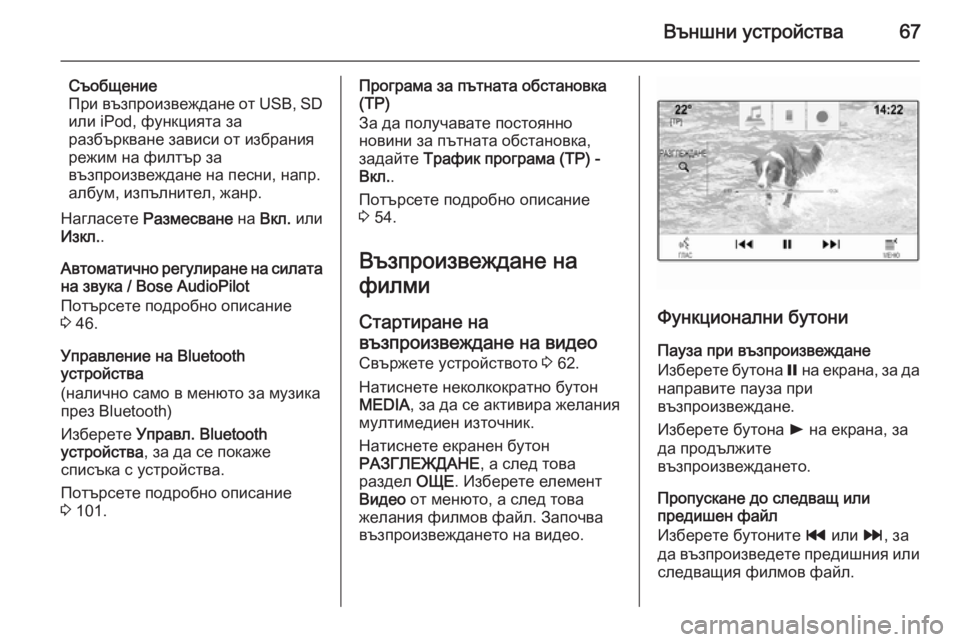
Външни устройства67
Съобщение
При възпроизвеждане от USB, SD
или iPod, функцията за
разбъркване зависи от избрания
режим на филтър за
възпроизвеждане на песни, напр.
албум, изпълнител, жанр.
Нагласете Размесване на Вкл. или
Изкл. .
Автоматично регулиране на силата на звука / Bose AudioPilot
Потърсете подробно описание
3 46.
Управление на Bluetooth
устройства
(налично само в менюто за музика през Bluetooth)
Изберете Управл. Bluetooth
устройства , за да се покаже
списъка с устройства.
Потърсете подробно описание
3 101.Програма за пътната обстановка
(TP)
За да получавате постоянно
новини за пътната обстановка,
задайте Трафик програма (TP) -
Вкл. .
Потърсете подробно описание
3 54.
Възпроизвеждане на
филми
Стартиране на
възпроизвеждане на видео Свържете устройството 3 62.
Натиснете неколкократно бутон
MEDIA , за да се активира желания
мултимедиен източник.
Натиснете екранен бутон
РАЗГЛЕЖДАНЕ , а след това
раздел ОЩЕ. Изберете елемент
Видео от менюто, а след това
желания филмов файл. Започва
възпроизвеждането на видео.
Функционални бутони
Пауза при възпроизвеждане
Изберете бутона = на екрана, за да
направите пауза при
възпроизвеждане.
Изберете бутона l на екрана, за
да продължите
възпроизвеждането.
Пропускане до следващ или
предишен файл
Изберете бутоните t или v, за
да възпроизведете предишния или
следващия филмов файл.
Page 68 of 167
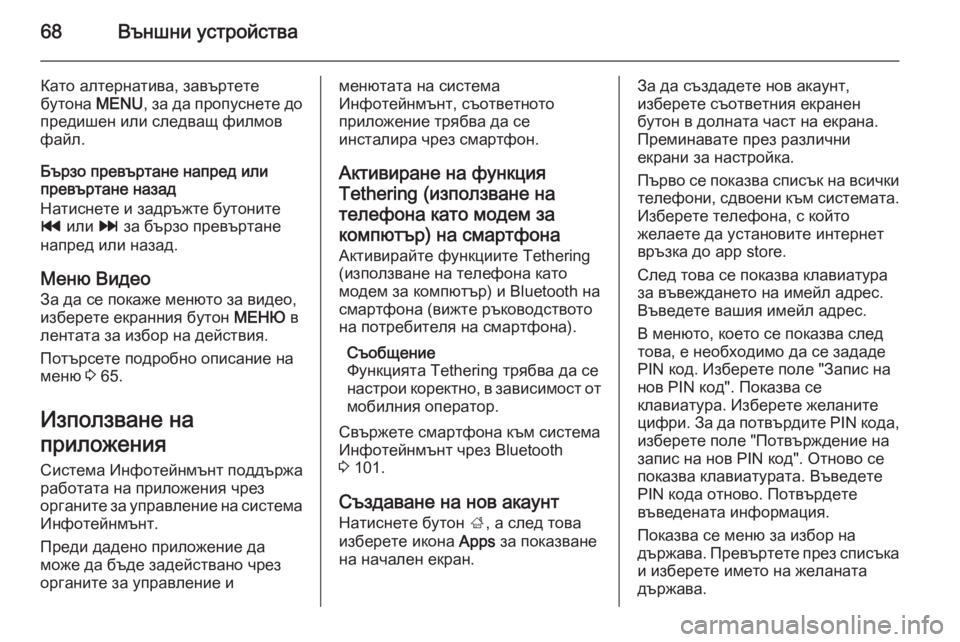
68Външни устройства
Като алтернатива, завъртете
бутона MENU, за да пропуснете до
предишен или следващ филмов
файл.
Бързо превъртане напред или
превъртане назад
Натиснете и задръжте бутоните
t или v за бързо превъртане
напред или назад.
Меню Видео
За да се покаже менюто за видео,
изберете екранния бутон МЕНЮ в
лентата за избор на действия.
Потърсете подробно описание на
меню 3 65.
Използване на
приложения
Система Инфотейнмънт поддържа
работата на приложения чрез
органите за управление на система
Инфотейнмънт.
Преди дадено приложение да
може да бъде задействано чрез
органите за управление именютата на система
Инфотейнмънт, съответното
приложение трябва да се
инсталира чрез смартфон.
Активиране на функция
Tethering (използване на телефона като модем за
компютър) на смартфона Активирайте функциите Tethering
(използване на телефона като модем за компютър) и Bluetooth на
смартфона (вижте ръководството
на потребителя на смартфона).
Съобщение
Функцията Tethering трябва да се
настрои коректно, в зависимост от
мобилния оператор.
Свържете смартфона към система
Инфотейнмънт чрез Bluetooth
3 101.
Създаване на нов акаунт
Натиснете бутон ;, а след това
изберете икона Apps за показване
на начален екран.За да създадете нов акаунт,
изберете съответния екранен
бутон в долната част на екрана.
Преминавате през различни
екрани за настройка.
Първо се показва списък на всички телефони, сдвоени към системата.
Изберете телефона, с който
желаете да установите интернет
връзка до app store.
След това се показва клавиатура
за въвеждането на имейл адрес.
Въведете вашия имейл адрес.
В менюто, което се показва след
това, е необходимо да се зададе
PIN код. Изберете поле "Запис на
нов PIN код". Показва се
клавиатура. Изберете желаните
цифри. За да потвърдите PIN кода,
изберете поле "Потвърждение на запис на нов PIN код". Отново се
показва клавиатурата. Въведете
PIN кода отново. Потвърдете
въведената информация.
Показва се меню за избор на
държава. Превъртете през списъка и изберете името на желаната
държава.
Page 69 of 167
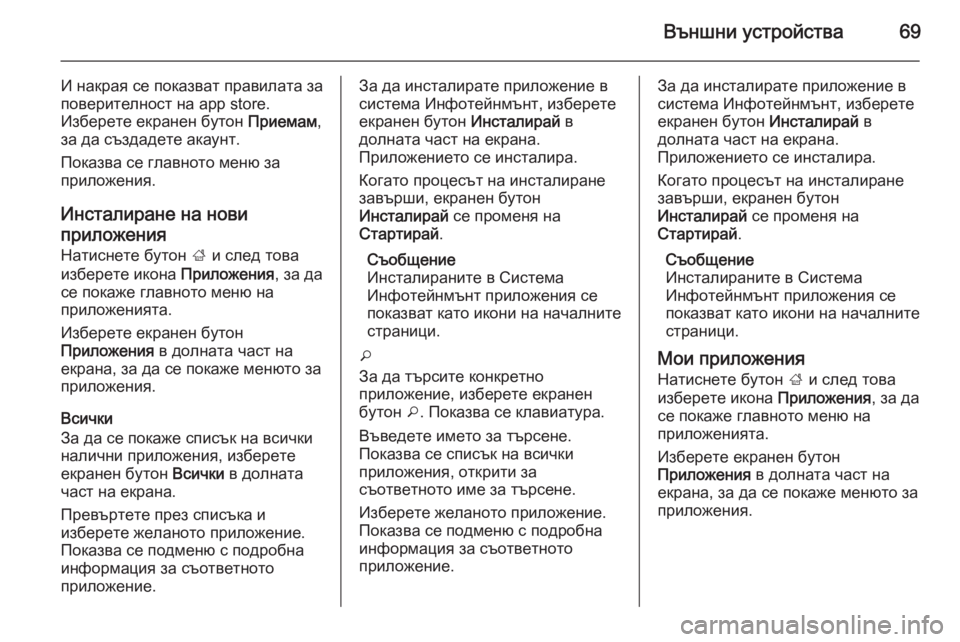
Външни устройства69
И накрая се показват правилата заповерителност на app store.
Изберете екранен бутон Приемам,
за да създадете акаунт.
Показва се главното меню за
приложения.
Инсталиране на нови
приложения
Натиснете бутон ; и след това
изберете икона Приложения, за да
се покаже главното меню на
приложенията.
Изберете екранен бутон
Приложения в долната част на
екрана, за да се покаже менюто за
приложения.
Всички
За да се покаже списък на всички налични приложения, изберете
екранен бутон Всички в долната
част на екрана.
Превъртете през списъка и
изберете желаното приложение.
Показва се подменю с подробна
информация за съответното
приложение.За да инсталирате приложение в
система Инфотейнмънт, изберете
екранен бутон Инсталирай в
долната част на екрана.
Приложението се инсталира.
Когато процесът на инсталиране завърши, екранен бутон
Инсталирай се променя на
Стартирай .
Съобщение
Инсталираните в Система
Инфотейнмънт приложения се
показват като икони на началните
страници.
o
За да търсите конкретно
приложение, изберете екранен
бутон o. Показва се клавиатура.
Въведете името за търсене.
Показва се списък на всички
приложения, открити за
съответното име за търсене.
Изберете желаното приложение.
Показва се подменю с подробна
информация за съответното
приложение.За да инсталирате приложение в
система Инфотейнмънт, изберете
екранен бутон Инсталирай в
долната част на екрана.
Приложението се инсталира.
Когато процесът на инсталиране завърши, екранен бутон
Инсталирай се променя на
Стартирай .
Съобщение
Инсталираните в Система
Инфотейнмънт приложения се
показват като икони на началните
страници.
Мои приложения
Натиснете бутон ; и след това
изберете икона Приложения, за да
се покаже главното меню на
приложенията.
Изберете екранен бутон
Приложения в долната част на
екрана, за да се покаже менюто за приложения.
Page 70 of 167
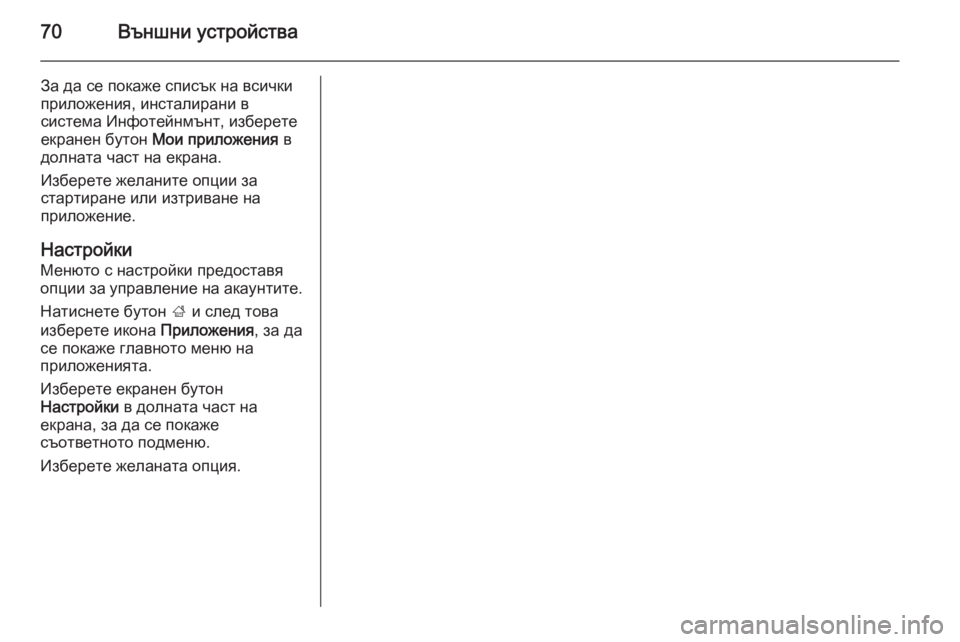
70Външни устройства
За да се покаже списък на всички
приложения, инсталирани в
система Инфотейнмънт, изберете
екранен бутон Мои приложения в
долната част на екрана.
Изберете желаните опции за
стартиране или изтриване на
приложение.
Настройки Менюто с настройки предоставя
опции за управление на акаунтите.
Натиснете бутон ; и след това
изберете икона Приложения, за да
се покаже главното меню на
приложенията.
Изберете екранен бутон
Настройки в долната част на
екрана, за да се покаже
съответното подменю.
Изберете желаната опция.